Převést videa do formátu MP4
Formát MP4 upravuje proud digitálních audio a video dat. Jedná se o jeden z nejpopulárnějších a nejoblíbenějších video formátů na světě. Ze zásluh můžete vybrat malé množství a kvalitní zdrojový soubor.
Obsah
Software pro převod na MP4
Zvažte hlavní software pro konverzi. Každý má své výhody a nevýhody, které umožňují zvolit nejlepší řešení pro konkrétní potřeby.
Čtěte také: Převod WAV do hudby ve formátu MP3
Metoda 1: Freemake Video Converter
Freemake Video Converter Jedinečný nástroj pro zpracování různých multimediálních souborů. Kromě transformace má mnoho dalších užitečných funkcí. Z nedostatků můžete zvýraznit logo, které se na začátku a na konci programu přidává, stejně jako vodoznak v celém videu. Můžete se zbavit toho nákupem předplatného.
Převést:
- Klikněte na první tlačítko "Video" .
- Vyberte požadovaný soubor a klikněte na tlačítko "Otevřít" .
- Z dolního menu budete muset vybrat sekci "V MP4" .
- V okně, které se otevře, můžete nakonfigurovat nastavení konverzí a poté klepnout na "Převést" .
- Program vás upozorní na logo, které bude přidáno na video.
- Po konverzi můžete vidět výsledek ve složce.

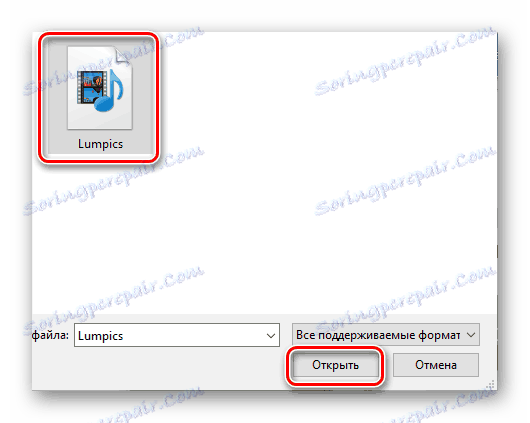

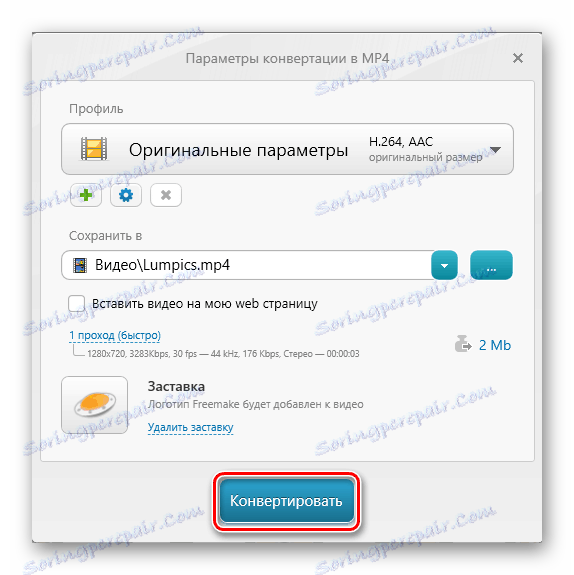
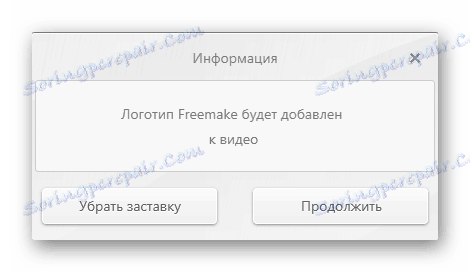
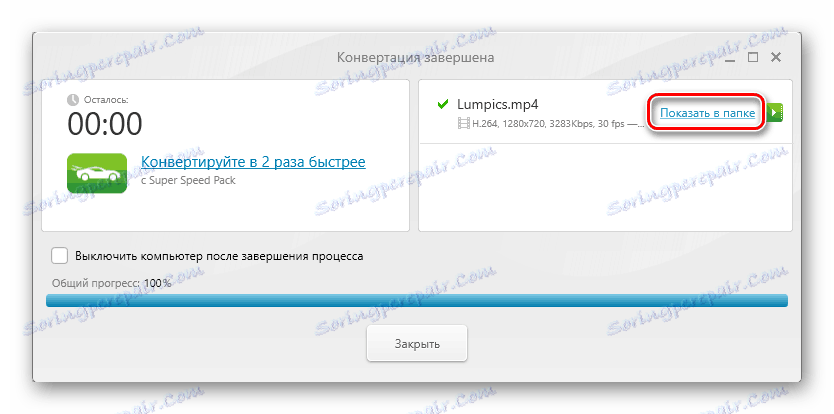
Metoda 2: Movavi Video Converter
Z názvu je to snadné pochopit Movavi Video Converter - video konvertor. Program také umožňuje editovat klipy, poskytuje schopnost zpracovat dva nebo více souborů najednou, pracuje rychleji než mnoho analogů. Nevýhodou je bezplatné zkušební období sedmi dnů, které omezuje funkčnost.
Převést na MP4:
- Klepněte na tlačítko Přidat soubory .
- Z rozevírací nabídky vyberte možnost Přidat video ....
- Vyberte požadovaný materiál a klikněte na tlačítko "Otevřít" .
- Na záložce "Populární" zkontrolujte "MP4" .
- Proces spustíte kliknutím na tlačítko Start .
- Program vás upozorní na omezení zkušební verze.
- Po všech manipulacích se otevře složka s výsledným výsledkem.

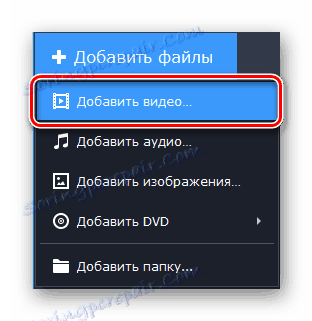
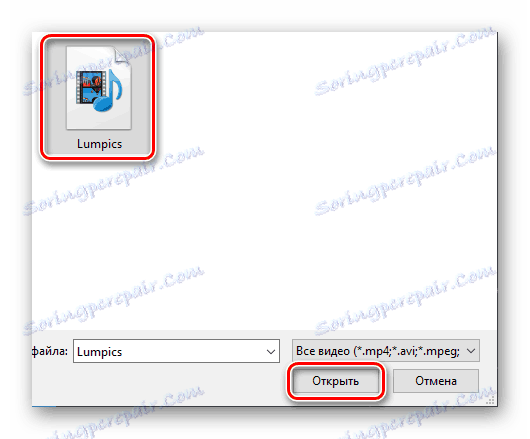
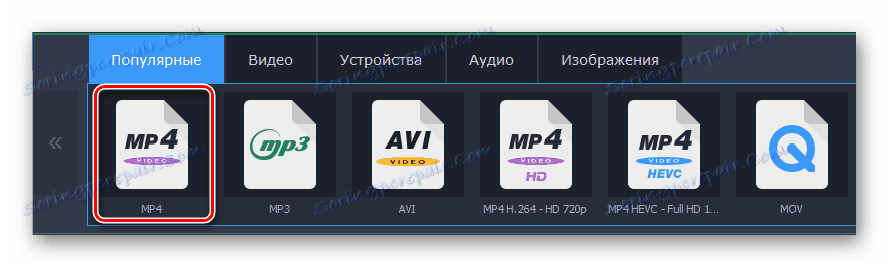

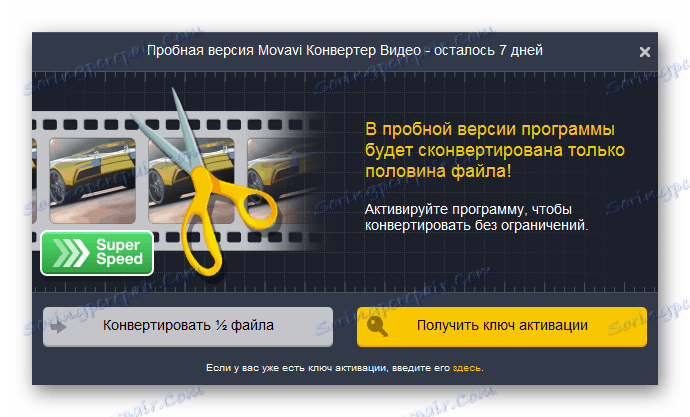
Metoda 3: Formátovat výrobní nastavení
Formát Factory - Současně jednoduchý a multifunkční software pro zpracování mediálních souborů. Nemá žádné omezení, je naprosto volná, zabere jen malý prostor na disku. Po dokončení všech operací je automatické vypnutí počítače, což ušetří značnou dobu při zpracování velkých souborů.
Chcete-li získat video požadovaného formátu:
- V levém menu vyberte "-> MP4" .
- V okně, které se otevře, klikněte na tlačítko Přidat soubor .
- Vyberte materiál, který chcete zpracovat, pomocí tlačítka "Otevřít" .
- Po přidání klikněte na tlačítko "OK" .
- Poté použijte tlačítko "Start" v hlavním menu.
- Standardně jsou převedená data uložena ve složce v kořenovém adresáři jednotky C.
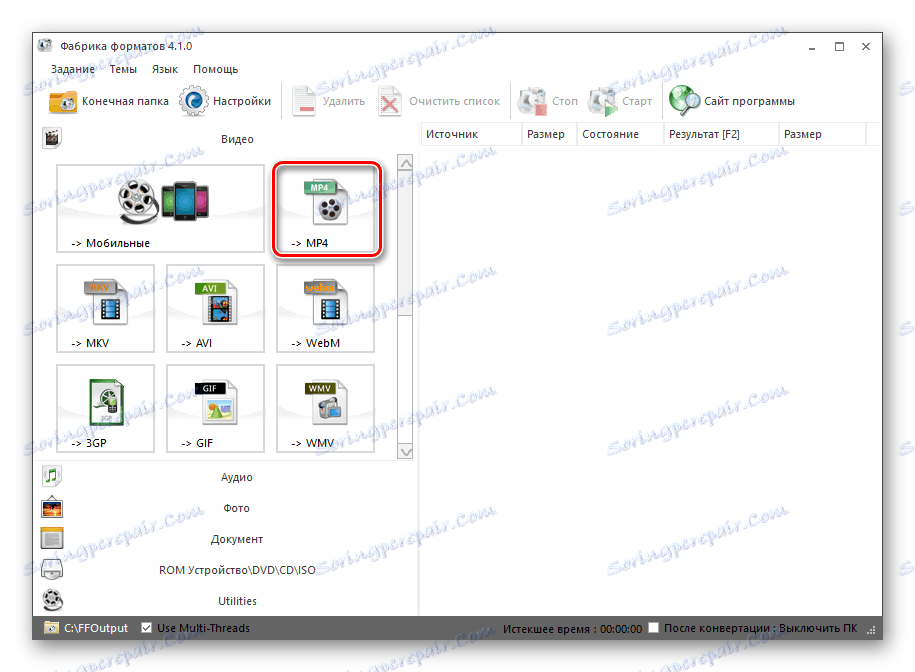
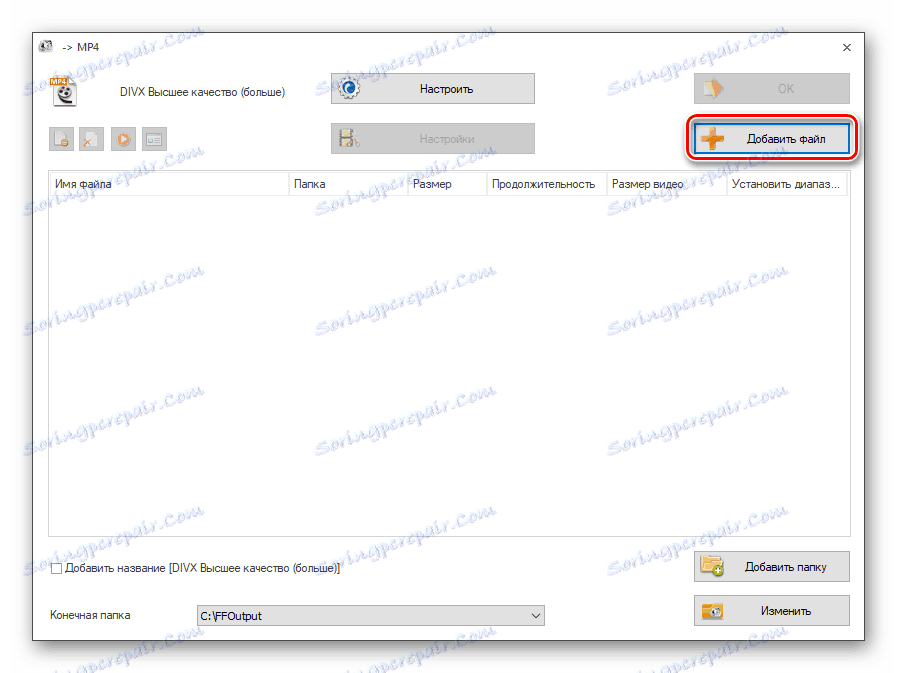
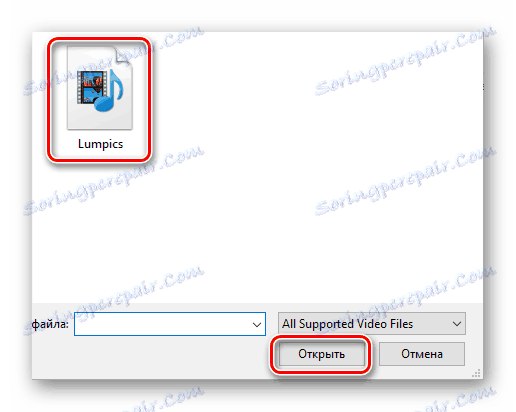
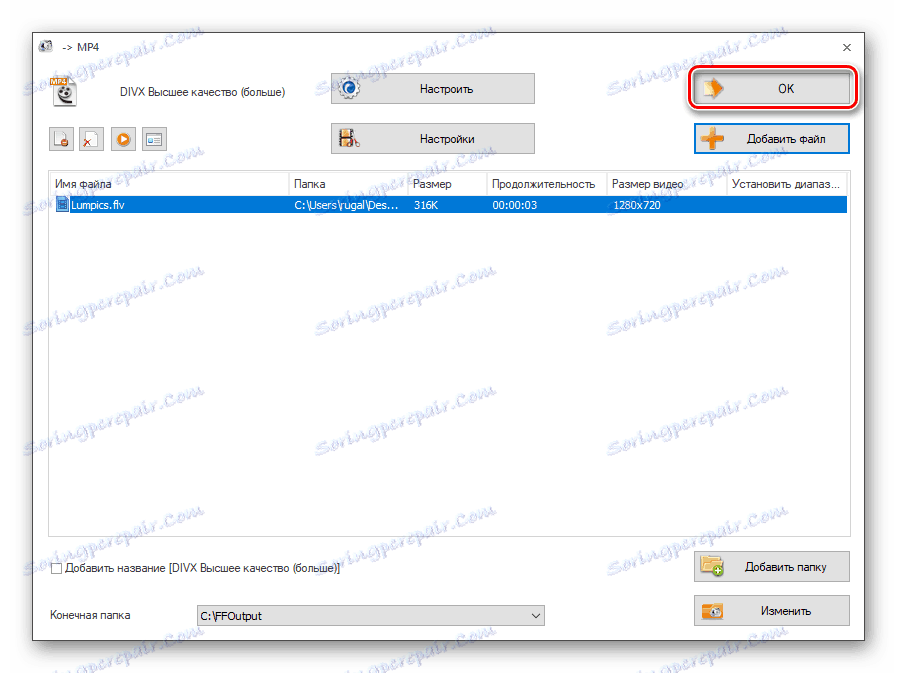
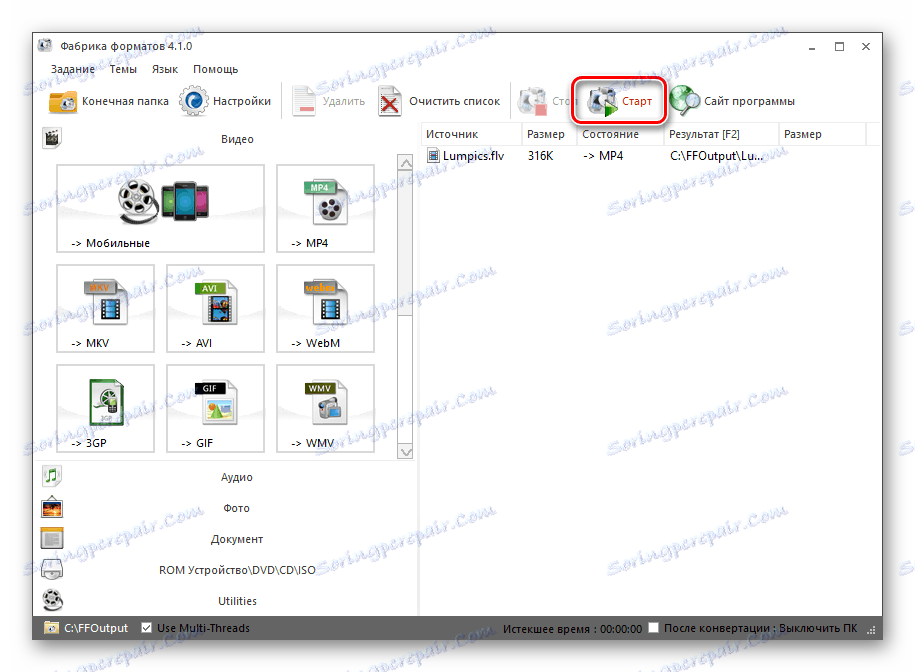
Metoda 4: Xilisoft Video Converter
Dalším programem v seznamu je Xilisoft Video Converter . Může se pochlubit obrovskou sadou funkcí pro práci s videem, ale nemá ruštinu. Placené, jako většina softwaru ze sbírky, ale existuje zkušební doba.
Převést:
- Klikněte na první ikonu "Přidat" .
- Vyberte požadovaný soubor a klikněte na tlačítko "Otevřít" .
- Z hotových předvoleb označte profil pomocí MP4.
- Zaškrtněte políčko vedle vybraného videa a klikněte na tlačítko "Start" .
- Program nabídne registraci produktu nebo pokračování zkušební doby.
- Výsledek manipulace bude k dispozici na dříve zadaném adresáři.

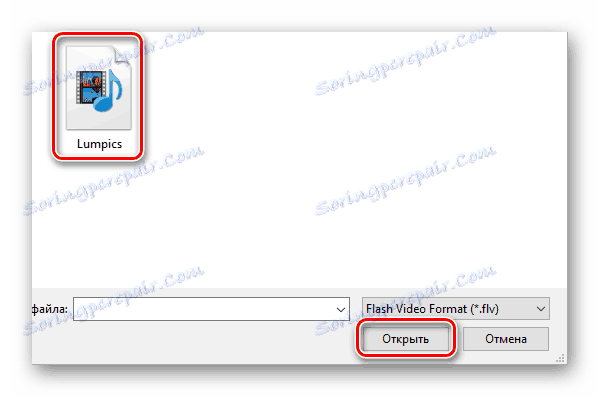
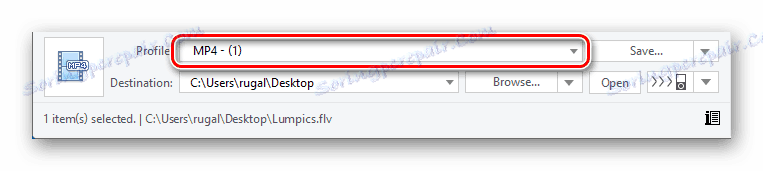
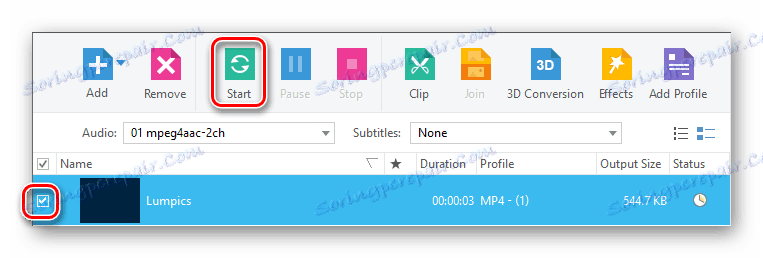
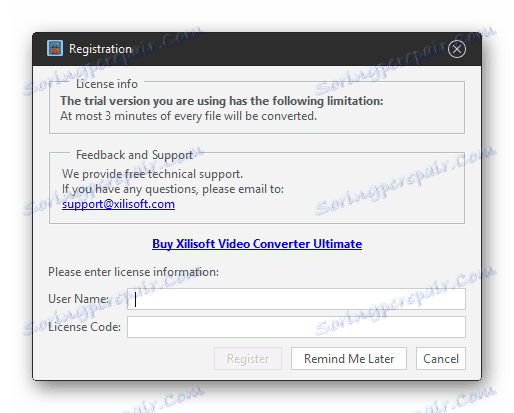

Metoda 5: Convertilla
Convertilla je proslulý svým jednoduchým a uživatelsky přívětivým rozhraním s celkovým počtem 9 MB, dostupností připravených profilů a podporou většiny rozšíření.
Převést:
- Klikněte na tlačítko "Otevřít" nebo přetáhněte video přímo do pracovního prostoru.
- Vyberte požadovaný soubor a klikněte na tlačítko "Otevřít" .
- Ujistěte se, že je vybrán formát MP4 a je zadána správná cesta, použijte tlačítko "Převést" .
- Po skončení se zobrazí nápis: "Konverze je dokončena" a uslyšíte charakteristický zvuk.
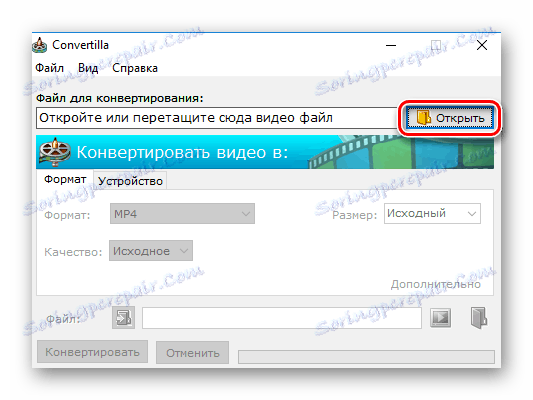
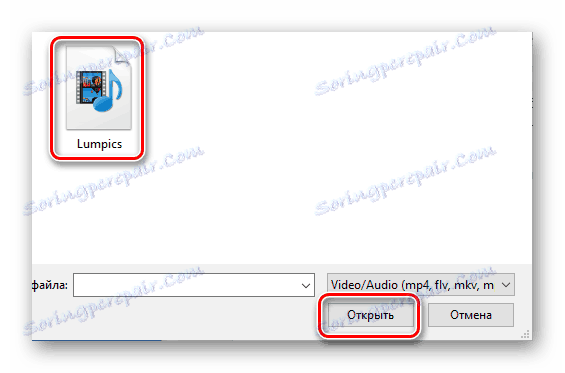
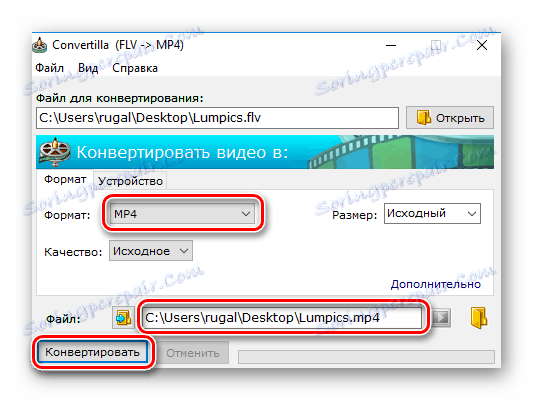
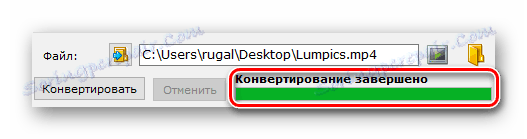
Závěr
Zvažovali jsme pět možností, jak lze pomocí softwaru, který instalujete, převést video z libovolného formátu do formátu MP4. Na základě svých potřeb si každý najde pro sebe ideální volbu ze seznamu.
